Sommario
Questa pagina parla principalmente della panoramica di NTFS e raccoglie la recensione del software di recupero NTFS. Puoi anche seguire la guida dettagliata qui per ripristinare NTFS in pochi minuti.
Sommario
Questa pagina parla principalmente della panoramica di NTFS e raccoglie la recensione del software di recupero NTFS. Puoi anche seguire la guida dettagliata qui per ripristinare NTFS in pochi minuti.
L'eliminazione accidentale di un file è una cosa terribile. Non essere in grado di avviare Windows e ripristinare il file rende le cose ancora peggiori. Fortunatamente, puoi recuperare i file eliminati sui dischi rigidi NTFS in questa pagina.
Qui, raccogliamo tre parti per te, le conoscenze di base di NTFS, la revisione del programma di recupero di NTFS e come ripristinare NTFS in una guida.

NTFS Undelete
Puoi prima navigare nell'esatta cosa che ti interessa.
NTFS, New Technology File System, è un file system proprietario sviluppato da Microsoft, come file system predefinito della famiglia Windows NT.
NTFS ha diversi miglioramenti tecnici rispetto ai file system che ha sostituito, File Allocation Table (FAT) e High Performance File System (HPFS), il cui supporto migliorato per metadati e strutture dati avanzate per migliorare prestazioni, affidabilità e utilizzo dello spazio su disco.
NTFS è supportato anche in altri sistemi operativi desktop e server. Linux e BSD hanno un driver NTFS gratuito e open source, chiamato NTFS-3G, con funzionalità di lettura e scrittura. macOS viene fornito con supporto di sola lettura per NTFS; il supporto di scrittura disabilitato per impostazione predefinita per NTFS è instabile.
La descrizione sopra è da Wikipedia.
Oltre a NTFS, esistono altri due file system, FAT32 ed exFAT e NTFS. Qual è la differenza tra loro?
FAT32 è il file system più vecchio qui. È stato introdotto completamente in Windows 95 per sostituire il vecchio file system FAT16.

NTFS è il moderno file system che piace usare a Windows. Quando si installa Windows, formatta l'unità di sistema con il file system NTFS. NTFS è apparso per la prima volta nelle versioni consumer di Windows con Windows XP.

exFAT, introdotto nel 2006, è stato aggiunto alle versioni precedenti di Windows con aggiornamenti a Windows XP e Windows Vista. È un file system ottimizzato per le unità flash. È progettato per essere un file system leggero come FAT32 senza tutte le funzionalità e il sovraccarico di NTFS, ma senza i limiti di FAT32.

Ora, controlliamo la compatibilità, i limiti e l'uso idea di questi tre file system
| Synhydrid | Tipo di file system | Dettagli |
|---|---|---|
| Compatibilità | FAT32 | Tutte le versioni di Windows, Mac, Linux, console di gioco e praticamente qualsiasi cosa con una porta USB. |
| NTFS | Tutte le versioni di Windows, ma di sola lettura con Mac per impostazione predefinita e possono essere di sola lettura per impostazione predefinita con alcune distribuzioni Linux. Altri dispositivi, ad eccezione di Microsoft Xbox One, probabilmente non supporteranno NTFS | |
| exFAT | Tutte le versioni di Windows e le versioni moderne di Mac OS X, ma richiedono software aggiuntivo su Linux. Più dispositivi supportano exFAT rispetto a NTFS, ma alcuni, in particolare quelli più vecchi, possono supportare solo FAT32. | |
| Limiti | FAT32 | 4 GB di dimensione massima del file, 8 TB di dimensione massima della partizione. |
| NTFS | Nessun limite di dimensione del file o partizione realistico. | |
| exFAT | Nessun limite realistico per la dimensione del file o della dimensione della partizione. | |
| Impiego | FAT32 | Unità rimovibili per la massima compatibilità con la più ampia gamma di dispositivi, come memory card, supponendo che non ci siano file di dimensioni pari o superiori a 4 GB. |
| NTFS | Unità di sistema di Windows e altre unità interne che verranno utilizzate solo con Windows. | |
| exFAT | Unità flash USB e altre unità esterne, soprattutto se sono necessari file di dimensioni superiori a 4 GB. Supponendo che ogni dispositivo che si desidera utilizzare l'unità con supporti exFAT, è necessario formattare il dispositivo con exFAT anziché FAT32. |
In questa parte, raccoglieremo i tre migliori software di recupero NTFS e ne forniremo la recensione, in modo da poter prendere la decisione migliore per ripristinare NTFS.
Recupero dati è il recupero dei file sul tuo computer. Esegue la scansione di qualsiasi unità e scheda di memoria mostrata in questo computer e ottiene un rapido recupero dei dati.

Prezzo: $24.97
Caratteristiche:
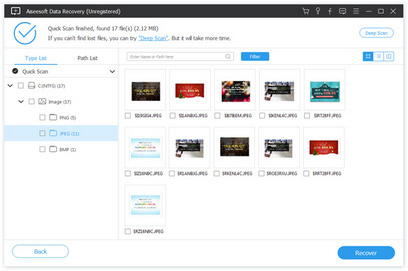
NTFS Undelete è un'applicazione che ti consente di ripristinare i file in un paio di clic. Il programma recupera i file eliminati dal disco rigido anche se hai svuotato il Cestino.

Prezzo: $59.95
Caratteristiche:
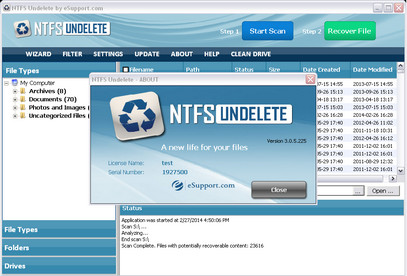
TestDisk è un potente software di recupero dati gratuito per recuperare partizioni perse e / o rendere nuovamente avviabili i dischi non di avvio quando determinati tipi di virus o errori umani (come l'eliminazione accidentale di una tabella delle partizioni).

Prezzo: Gratis
Caratteristiche:

In questa parte, mostreremo la guida dettagliata per ottenere il ripristino NTFS sul tuo computer.
Qui prendiamo lo strumento più semplice, Recupero dati come esempio per mostrarti i passaggi.
1Scaricare, installare ed eseguire gratuitamente questo software sul tuo computer.
2Scansione dei dati NTFS
Nell'interfaccia principale, è necessario selezionare il tipo di dati e il disco rigido per la scansione.
Per il tipo di file, puoi trovare immagini, audio, video, e-mail, documenti e altri. Spuntare i tipi di dati che si desidera ripristinare.
Per l'unità disco fisso, selezionare semplicemente l'unità NTFS in cui si desidera estrarre i file.
Quindi fare clic su "Scansione" per iniziare la scansione dell'unità formattata.

3 Ripristinare i dati dall'unità NTFS
Al termine della scansione, è possibile trovare tutti i dati classificati in diverse cartelle in base al tipo di dati. Seleziona il tipo di dati e fai clic sulla cartella per vedere tutti i file. Per visualizzare i dettagli dei dati, è necessario scegliere e fare clic su "Ripristina" per salvare i dati cancellati o persi dall'unità NTFS al computer.

Potresti aver bisogno: Come scrivere su un'unità NTFS su Mac
Questo articolo ti mostra le informazioni di base su NTFS e il suo file system simile, FAT32 ed exFAT, e puoi anche selezionare il miglior recupero NTFS dalla recensione dei 3 migliori programmi NTFS non ripristinati.
Se ritieni che questo post sia utile per te, non esitare a condividerlo o a lasciare commenti se ricevi domande.